Τρόπος αναζήτησης στα Φύλλα Google
Google φύλλα Google Docs Ήρωας / / May 15, 2022

Τελευταία ενημέρωση στις
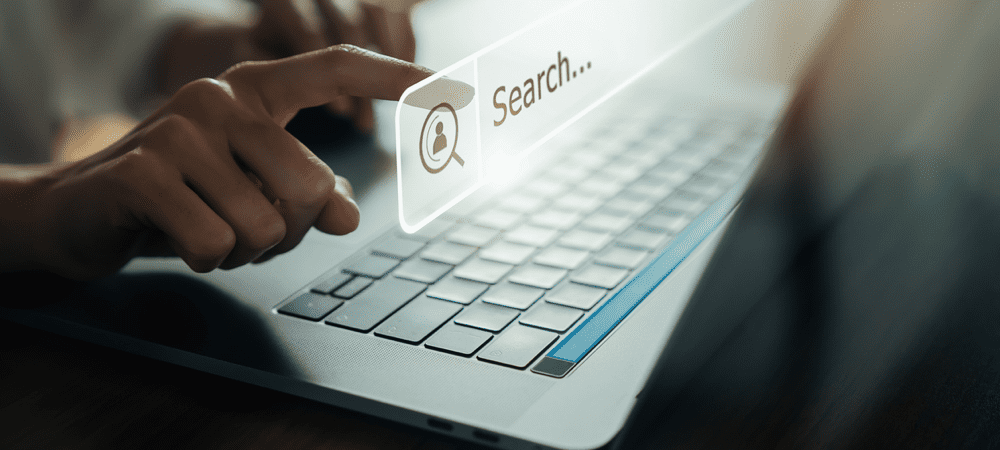
Θέλετε να αναζητήσετε δεδομένα σε ένα υπολογιστικό φύλλο των Φύλλων Google; Υπάρχουν μερικοί τρόποι που μπορείτε να το κάνετε. Αυτός ο οδηγός θα σας δείξει πώς.
Ένα υπολογιστικό φύλλο των Φύλλων Google είναι ένα ισχυρό εργαλείο για την ανάλυση και τον χειρισμό δεδομένων — αλλά μόνο εάν είναι καλά οργανωμένο.
Εικόνα ενός απασχολημένου υπολογιστικού φύλλου με δεκάδες διαφορετικά φύλλα και δεδομένα κατανεμημένα σε χιλιάδες κελιά. Αν ψάχνετε για κάτι συγκεκριμένο, πώς το κάνετε; Εάν δεν είστε σίγουροι, μπορείτε να κάνετε αναζήτηση στα Φύλλα Google για να βρείτε τα δεδομένα που αναζητάτε.
Υπάρχουν μερικοί τρόποι με τους οποίους μπορείτε να πραγματοποιήσετε αναζήτηση στο υπολογιστικό φύλλο των Φύλλων Google. Εάν δεν είστε βέβαιοι πώς να κάνετε αναζήτηση στα Φύλλα Google, ακολουθήστε τα παρακάτω βήματα.
Πώς να χρησιμοποιήσετε το Εργαλείο γρήγορης εύρεσης στα Φύλλα Google
Ο πιο γρήγορος τρόπος αναζήτησης στα Φύλλα Google είναι να χρησιμοποιήσετε το
Μπορείτε να το χρησιμοποιήσετε για γρήγορη αναζήτηση αριθμών, γραμμάτων ή ειδικών χαρακτήρων. Τυχόν αποτελέσματα που ταιριάζουν θα επισημαίνονται, επιτρέποντάς σας να περιηγηθείτε και να αναγνωρίσετε τα δεδομένα που αναζητάτε. Ωστόσο, θα χρειαστεί να χρησιμοποιήσετε μια συντόμευση πληκτρολογίου για να τη χρησιμοποιήσετε.
Για να χρησιμοποιήσετε τη γρήγορη εύρεση στα Φύλλα Google:
- Ανοίξτε το υπολογιστικό φύλλο των Φύλλων Google και επιλέξτε το σωστό φύλλο.
- Χρησιμοποιήστε τη συντόμευση πληκτρολογίου Ctrl + F να ανοίξει το γρήγορη εύρεση εργαλείο.
- Στην αναδυόμενη γραμμή αναζήτησης, πληκτρολογήστε το ερώτημα αναζήτησής σας. Τα Φύλλα Google θα επισημαίνουν αυτόματα τυχόν καταχωρήσεις που ταιριάζουν.
- Για να περιηγηθείτε στα αποτελέσματα που ταιριάζουν, πατήστε το προς τα πάνω ή προς τα κάτω εικονίδια βελών.
- Όταν τελειώσετε, πατήστε το έξοδος εικόνισμα.
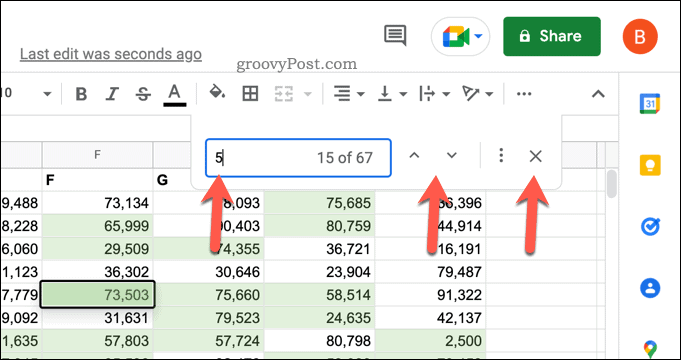
Χρειάζεστε μια πιο εμπεριστατωμένη αναζήτηση; Μπορείτε να χρησιμοποιήσετε το φάεισαγωγή και αντικατάσταση εργαλείο αντί.
Πώς να χρησιμοποιήσετε την Εύρεση και αντικατάσταση στα Φύλλα Google
ο βρίσκω και αντικαθιστώ Το εργαλείο βασίζεται στη λειτουργικότητα αναζήτησης που προσφέρει το εργαλείο γρήγορης εύρεσης. Σας επιτρέπει να δημιουργείτε πιο λεπτομερή κριτήρια αναζήτησης, όπως η δυνατότητα περιορισμού των αναζητήσεων σε περιπτώσεις αντιστοίχισης.
Μπορείτε επίσης να χρησιμοποιήσετε σύνταξη αναζήτησης κανονικής έκφρασης (regex), καθώς και να χρησιμοποιήσετε το εργαλείο για να αντικαταστήσετε τα αποτελέσματα που ταιριάζουν. Σας επιτρέπει επίσης να αναζητάτε αποτελέσματα σε ολόκληρο το υπολογιστικό φύλλο σας και όχι μόνο στο ενεργό φύλλο.
Για να χρησιμοποιήσετε την εύρεση και αντικατάσταση στα Φύλλα Google:
- Ανοίξτε το υπολογιστικό φύλλο των Φύλλων Google.
- Τύπος Επεξεργασία > Βρίσκω και αντικαθιστώ.
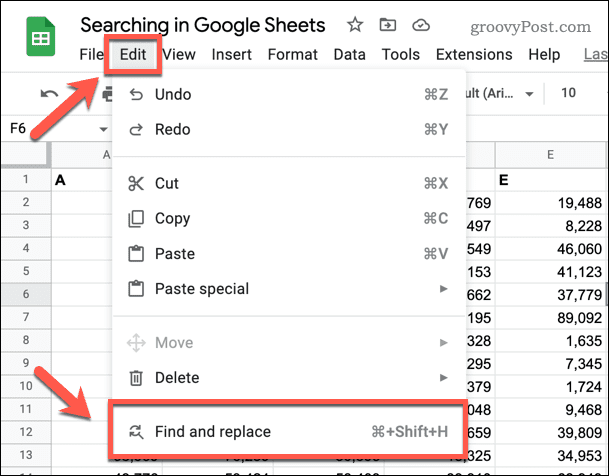
- Στο Εύρημα πλαίσιο, πληκτρολογήστε τα κριτήρια αναζήτησής σας και χρησιμοποιήστε τις πρόσθετες επιλογές για να προσαρμόσετε το ερώτημα αναζήτησής σας.
- Εάν θέλετε να αντικαταστήσετε ένα αποτέλεσμα που βρέθηκε, πληκτρολογήστε ένα αποτέλεσμα αντικατάστασης στο Αντικατέστησε με κουτί.
- Όταν είστε έτοιμοι, πατήστε Εύρημα για να ξεκινήσετε την αναζήτησή σας.
- Τύπος Εύρημα επανειλημμένα για να περιηγηθείτε σε κάθε αντίστοιχο αποτέλεσμα ή πατήστε Αντικαθιστώ για να αντικαταστήσετε την τιμή με την τιμή από το Αντικατέστησε με κουτί.
- Εάν θέλετε να αντικαταστήσετε όλες τις τιμές, αντικαταστήστε Αντικαταστήστε όλα.
- Όταν τελειώσετε, πατήστε Εγινε.
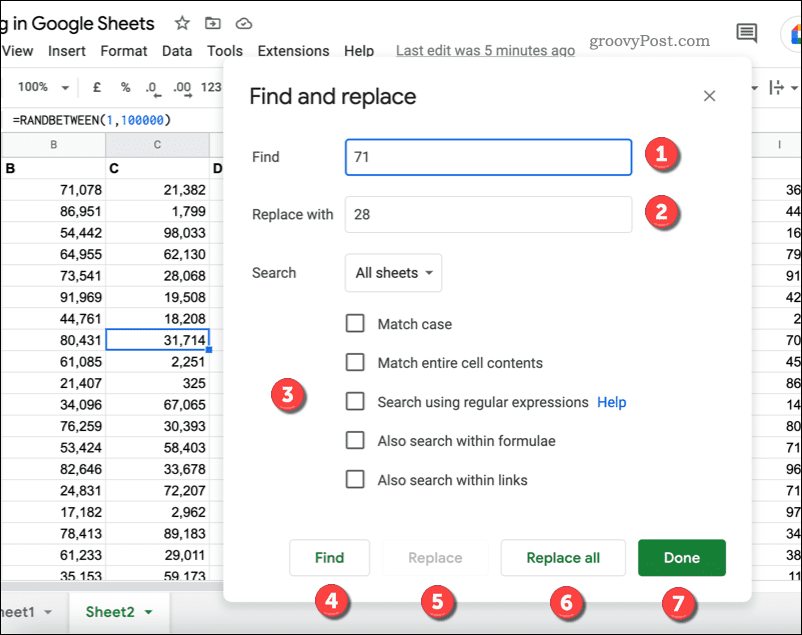
Άλλες μέθοδοι αναζήτησης στα Φύλλα Google
Υπάρχουν άλλες μέθοδοι που μπορείτε να χρησιμοποιήσετε για να κάνετε αναζήτηση στα Φύλλα Google χωρίς να χρησιμοποιήσετε το εργαλείο εύρεσης.
Για παράδειγμα, μπορεί να αποφασίσετε χρησιμοποιήστε μορφοποίηση υπό όρους στο υπολογιστικό φύλλο σας. Στη συνέχεια, θα μπορούσατε να χρησιμοποιήσετε έναν κανόνα μορφοποίησης υπό όρους για να αναζητήσετε και επισημάνετε τα διπλότυπα στα Φύλλα Google. Μόλις τα βρείτε, μπορείτε στη συνέχεια να τα αφαιρέσετε.
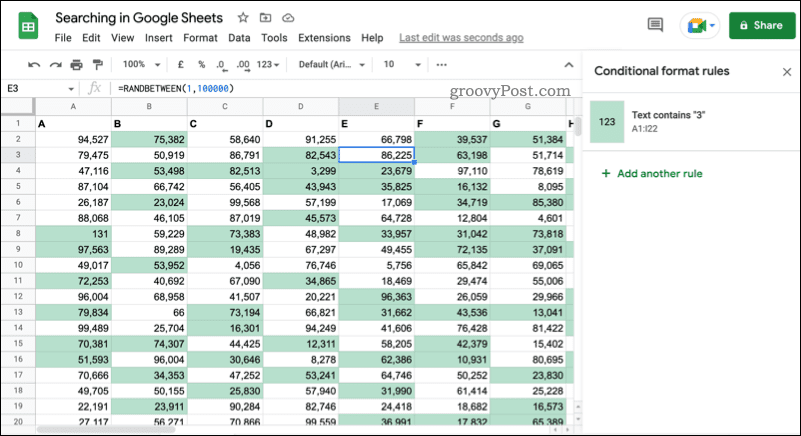
Ένα παράδειγμα κανόνα μορφοποίησης υπό όρους στα Φύλλα Google, που χρησιμοποιείται για την επισήμανση αριθμών.
Μπορείτε επίσης να χρησιμοποιήσετε λειτουργίες όπως το VLOOKUP για αναζήτηση και επιστροφή αποτελεσμάτων στο ίδιο το υπολογιστικό φύλλο. Αυτό είναι πιο περίπλοκο, αλλά θα σας επιτρέψει να χρησιμοποιήσετε τα αποτελέσματα που βρίσκετε στο υπολογιστικό φύλλο σας. Στη συνέχεια, μπορείτε να χρησιμοποιήσετε τις πληροφορίες σε έναν τύπο.
Ωστόσο, η πιο εύκολη μέθοδος είναι να χρησιμοποιήσετε τη γρήγορη εύρεση ή εύρεση και αντικατάσταση εργαλείων στο υπολογιστικό φύλλο σας. Είναι επίσης η μέθοδος που θα συνιστούσαμε στους περισσότερους χρήστες. Εάν χρειάζεστε κάτι πιο προηγμένο, ωστόσο, μπορείτε να χρησιμοποιήσετε τη μορφοποίηση υπό όρους ή λειτουργίες όπως το VLOOKUP για αναζήτηση στα Φύλλα Google.
Αποτελεσματική χρήση των Φύλλων Google
Χρησιμοποιώντας τα βήματα που περιγράψαμε παραπάνω, θα πρέπει να μπορείτε να κάνετε γρήγορη αναζήτηση στα Φύλλα Google για να βρείτε τα δεδομένα που αναζητάτε.
Αυτή είναι μόνο μία από τις πολλές χρήσιμες λειτουργίες που προσφέρουν τα Φύλλα Google. Αν είσαι νέος στα Φύλλα Google, μπορεί να θέλετε να εξετάσετε πώς να αλφαβητίσουμε, επιτρέποντάς σας να ταξινομήσετε τις τιμές σας από το Α στο Ω (ή το Ω στο Α).
Θα μπορούσατε ακόμη και να σκεφτείτε ενσωμάτωση των Φύλλων Google σε έναν ιστότοπο. Εάν έχετε δημιουργήσει κάποια δεδομένα που θέλετε να μοιραστείτε, αυτό θα ήταν ένα υπέροχος τρόπος να το μοιραστείτε.
Πώς να βρείτε το κλειδί προϊόντος των Windows 11
Εάν πρέπει να μεταφέρετε τον αριθμό-κλειδί προϊόντος των Windows 11 ή απλώς το χρειάζεστε για να κάνετε μια καθαρή εγκατάσταση του λειτουργικού συστήματος,...
Πώς να εκκαθαρίσετε την προσωρινή μνήμη, τα cookies και το ιστορικό περιήγησης του Google Chrome
Το Chrome κάνει εξαιρετική δουλειά στην αποθήκευση του ιστορικού περιήγησής σας, της προσωρινής μνήμης και των cookie για τη βελτιστοποίηση της απόδοσης του προγράμματος περιήγησής σας στο διαδίκτυο. Δικό της πώς να...
Αντιστοίχιση τιμών εντός καταστήματος: Πώς να λαμβάνετε τιμές μέσω Διαδικτύου κατά τις αγορές σας στο κατάστημα
Η αγορά στο κατάστημα δεν σημαίνει ότι πρέπει να πληρώσετε υψηλότερες τιμές. Χάρη στις εγγυήσεις αντιστοίχισης τιμών, μπορείτε να λαμβάνετε εκπτώσεις στο διαδίκτυο κατά τις αγορές σας σε...
Πώς να κάνετε δώρο μια συνδρομή Disney Plus με μια ψηφιακή δωροκάρτα
Εάν απολαμβάνετε το Disney Plus και θέλετε να το μοιραστείτε με άλλους, δείτε πώς μπορείτε να αγοράσετε μια συνδρομή Disney+ Gift για...



